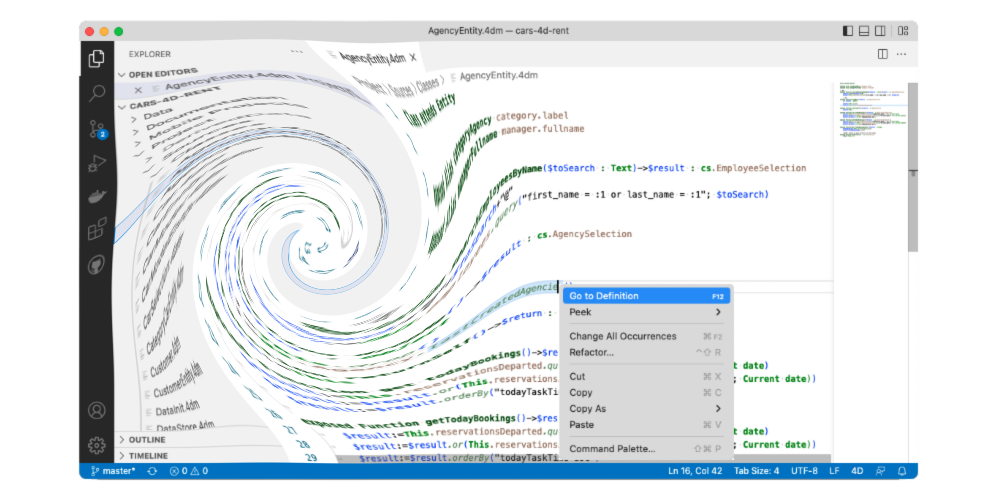4D v19 R6 trajo el soporte de editores de código fuente externos (por ejemplo, Visual Studio Code), permitiéndoles manejar el código 4D y proporcionarles funcionalidades estándar como el resaltado de sintaxis usando la extensión Visual Studio Code.
4Dv19 R7 trae dos nuevas capacidades: Go To Definition y Signature Help.
Y lo mejor de todo – no tiene que hacer nada en VS Code; todo es automático. Sólo siga las actualizaciones de 4D-Analyzer cuando la extensión lo solicite.
Recordatorio
Como estas dos capacidades necesitan hacer referencia a los archivos del proyecto, sólo funcionan bien si el archivo 4DM abierto se encuentra en la arquitectura de la carpeta del proyecto.
Ir a la definición
Como la mayoría de los desarrolladores, cuando está leyendo o editando código, a menudo necesita comprobar la definición de un elemento de código; con VS Code, puede hacerlo haciendo clic con el botón derecho en el elemento de código. Esto abre un menú contextual que contiene un elemento de menú «Ir a la definición». Seleccione este elemento de menú; su cursor se situará donde está definido el elemento de código. Y si el elemento de código está definido en otro archivo 4dm, VS Code abrirá automáticamente el archivo correspondiente antes de colocar el cursor en el lugar correcto.
Los elementos de código disponibles para esta función son:
- variables de proceso
- variables locales
- parámetros
- parámetros con nombre
- métodos del proyecto
- clases de usuario
- funciones de las clases de usuario
En el ejemplo siguiente, hemos hecho un clic con el botón derecho del ratón sobre una función de clase de usuario y hemos seleccionado el elemento de menú Ir a una definición de la ventana emergente:
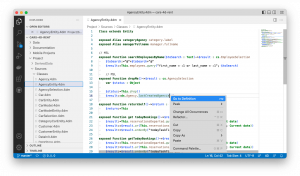
VS Code abrió el archivo de clase de usuario correspondiente y situó el cursor al principio de la función:

Ayuda de la firma
Otra capacidad incluida en 4D v19 R7 es la Ayuda de Firma de los elementos de código.
Al situar el cursor del ratón sobre un elemento de código, VS Code mostrará un tooltip con información sobre el mismo en función de su tipo:
- la gramática y una breve descripción de los comandos 4D
- la gramática y la primera línea de comentario de la marca para los métodos del proyecto
- la gramática y una breve descripción de las funciones de las clases nativas 4D
- la gramática para las funciones de las clases de usuario (del proyecto anfitrión o del componente)
- la gramática y el comentario colocado en la línea de declaración para todas las variables
La captura de pantalla de abajo fue tomada cuando el ratón pasa por encima de una función de clase de usuario. VS Code muestra entonces un tooltip con la gramática de la función:

Mucho mejor, VS Code también muestra un tooltip cuando se escriben estos elementos de código (excepto las variables) para que le ayude a la hora de codificar.
¡Y la guinda del pastel, el parámetro editado, se resalta en el tooltip cuando se escribe un parámetro!
La captura de pantalla de abajo fue tomada cuando se escribe el segundo parámetro de una función de clase de usuario. VS Code muestra entonces un tooltip con la gramática de la función y resalta el parámetro adecuado:

Si todavía necesita más información, déjenos un comentario en los foros de 4D.